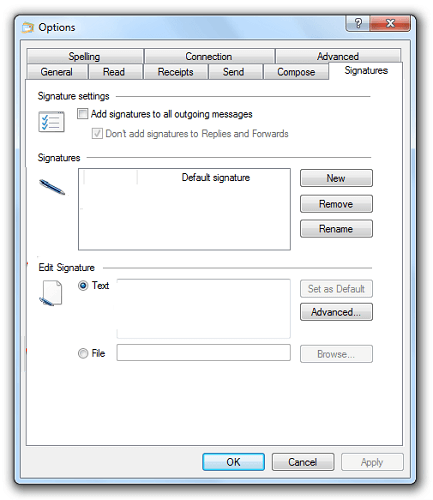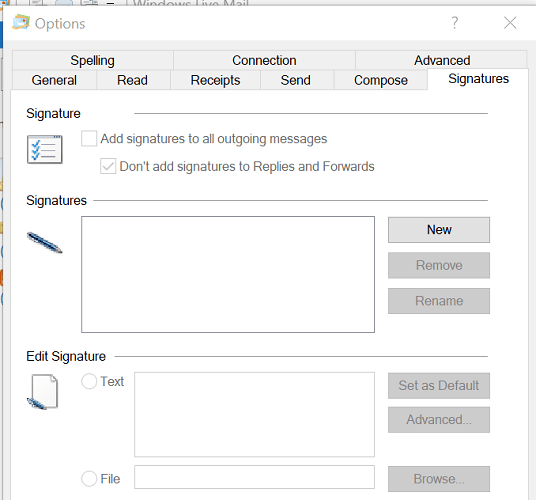Cómo editar la firma de Windows Live Mail en solo unos pocos pasos
Para solucionar varios problemas de la PC, recomendamos DriverFix: este software mantendrá sus controladores en funcionamiento, lo que lo mantendrá a salvo de errores comunes de la computadora y fallas de hardware. Verifique todos sus controladores ahora en 3 sencillos pasos:
- Descargue DriverFix (archivo de descarga verificado).
- Haga clic en Iniciar escaneo para encontrar todos los controladores problemáticos.
- Haga clic en Actualizar controladores para obtener nuevas versiones y evitar fallas en el sistema.
- DriverFix ha sido descargado por 501,404 lectores este mes.
Windows Live Mail y Outlook Express admiten firmas de correo electrónico de forma predeterminada. Agregar una firma de correo electrónico le permite incrustar un fragmento de información con todos los correos electrónicos enviados desde su cuenta de correo electrónico.
Ahora, ¿qué sucede si desea editar una firma de Windows Live Mail? De hecho, es bastante fácil. Puede editar la firma existente de Windows Live Mail desde Opciones.
En este artículo, le mostramos cómo editar y agregar firmas de Windows Live Mail.
¿Cómo puedo editar la firma de Windows Live Mail?
1 Editar la firma de Windows Live Mail
- Abra la aplicación Windows Live Mail.
- Haga clic en Archivo y seleccione Opciones> Correo.
- Si no ve la opción Archivo, haga clic en Herramientas y seleccione Opciones.
- Abra la pestaña Firmas.
- Aquí puede ver todas las firmas de correo electrónico creadas anteriormente.
- Haga clic en la firma que desea editar.
- Puede editar firmas de texto sin formato directamente desde el editor de Live Mail.
- De lo contrario, anote la ruta y el nombre del archivo en el cuadro.
- Abra el Explorador de archivos y navegue hasta la ruta que anotó anteriormente.
- Abra el archivo en el Bloc de notas y realice los cambios.
- Guarda el archivo y cierra.
2 Agregar una firma a Windows Live Mail
- Inicie Windows Live Mail.
- Haga clic en Archivo y seleccione Opciones> Correo.
- En versiones anteriores, haga clic en Herramientas> Opciones.
- Abra la pestaña Firmas.
- Seleccione Nuevo en la sección Firmas.
- En la sección Editar firma, cree su firma de correo electrónico.
- Haga clic en Aceptar para guardar la firma.
- Abra la pestaña Firma nuevamente y asegúrese de que la opción Agregar firmas a todos los mensajes salientes esté marcada.
3 Agregar una firma a un correo electrónico
Después de redactar un mensaje de correo electrónico, puede seleccionar qué firma desea usar:
- En la ventana Redactar, vaya a Insertar> Firma.
- Mantenga presionada la tecla Alt si no puede ver la barra de menú.
- Elija la firma que desea utilizar y envíe el correo electrónico.
Nota: Al crear firmas de correo electrónico, asegúrese de que sea breve y preciso. Intente limitar la firma del correo electrónico a un máximo de 3-4 líneas para mantenerlo profesional.
Si no desea agregar una firma a las respuestas y reenvíos, siga estos pasos:
- Vaya a Archivo.
- Seleccione Opciones.
- Vaya a la pestaña Firma.
- Desmarque No agregar firmas a la opción Respuestas y reenvíos.
Si sigue los pasos de este artículo, puede agregar y editar firmas de correo electrónico en Windows Live Mail.